Notitie
Voor toegang tot deze pagina is autorisatie vereist. U kunt proberen u aan te melden of de directory te wijzigen.
Voor toegang tot deze pagina is autorisatie vereist. U kunt proberen de mappen te wijzigen.
De test-toolkit voor Azure Resource Manager-sjablonen (ARM-sjabloon) controleert of uw sjabloon gebruikmaakt van aanbevolen procedures. Wanneer uw sjabloon niet voldoet aan aanbevolen procedures, wordt er een lijst met waarschuwingen met de voorgestelde wijzigingen geretourneerd. Met behulp van de test-toolkit leert u hoe u veelvoorkomende problemen bij het ontwikkelen van sjablonen kunt voorkomen. In dit artikel wordt beschreven hoe u de test-toolkit uitvoert en hoe u tests toevoegt of verwijdert. Zie Testparameters voor meer informatie over het uitvoeren van tests of het uitvoeren van een specifieke test.
De toolkit is een set PowerShell-scripts die kunnen worden uitgevoerd vanuit een opdracht in PowerShell of CLI. Deze tests zijn aanbevelingen, maar geen vereisten. U kunt bepalen welke tests relevant zijn voor uw doelen en welke tests worden uitgevoerd.
De toolkit bevat vier sets tests:
- Testcases voor ARM-sjablonen
- Testcases voor parameterbestanden
- Testcases voor createUiDefinition.json
- Testcases voor alle bestanden
Opmerking
De test-toolkit is alleen beschikbaar voor ARM-sjablonen. Gebruik bicep-linter om Bicep-bestanden te valideren.
Trainingsmateriaal
Zie Azure-resources valideren met behulp van de TEST-toolkit voor ARM-sjablonen voor meer informatie over de test-toolkit voor ARM-sjablonen en voor praktische richtlijnen.
Installeren in Windows
Als u nog geen PowerShell hebt, installeert u PowerShell in Windows.
Download het meest recente .zip-bestand voor de test-toolkit en pak het uit.
Start PowerShell.
Navigeer naar de map waarin u de test-toolkit hebt uitgepakt. Navigeer in die map naar de map arm-ttk.
Als uw uitvoeringsbeleid scripts van internet blokkeert, moet u de blokkering van de scriptbestanden opheffen. Zorg ervoor dat u zich in de map arm-ttk bevindt.
Get-ChildItem *.ps1, *.psd1, *.ps1xml, *.psm1 -Recurse | Unblock-FileImporteer de module.
Import-Module .\arm-ttk.psd1Gebruik de volgende opdracht om de tests uit te voeren:
Test-AzTemplate -TemplatePath \path\to\template
Installeren op Linux
Als u nog geen PowerShell hebt, installeert u PowerShell in Linux.
Download het meest recente .zip-bestand voor de test-toolkit en pak het uit.
Start PowerShell.
pwshNavigeer naar de map waarin u de test-toolkit hebt uitgepakt. Navigeer in die map naar de map arm-ttk.
Als uw uitvoeringsbeleid scripts van internet blokkeert, moet u de blokkering van de scriptbestanden opheffen. Zorg ervoor dat u zich in de map arm-ttk bevindt.
Get-ChildItem *.ps1, *.psd1, *.ps1xml, *.psm1 -Recurse | Unblock-FileImporteer de module.
Import-Module ./arm-ttk.psd1Gebruik de volgende opdracht om de tests uit te voeren:
Test-AzTemplate -TemplatePath /path/to/template
Installeren in Mac OS
Als u nog geen PowerShell hebt, installeert u PowerShell in macOS.
coreutilsinstalleren:brew install coreutilsDownload het meest recente .zip-bestand voor de test-toolkit en pak het uit.
Start PowerShell.
pwshNavigeer naar de map waarin u de test-toolkit hebt uitgepakt. Navigeer in die map naar de map arm-ttk.
Als uw uitvoeringsbeleid scripts van internet blokkeert, moet u de blokkering van de scriptbestanden opheffen. Zorg ervoor dat u zich in de map arm-ttk bevindt.
Get-ChildItem *.ps1, *.psd1, *.ps1xml, *.psm1 -Recurse | Unblock-FileImporteer de module.
Import-Module ./arm-ttk.psd1Gebruik de volgende opdracht om de tests uit te voeren:
Test-AzTemplate -TemplatePath /path/to/template
Resultaatopmaak
Tests die slagen, worden in groen weergegeven en voorafgegaan door [+].
Tests die mislukken, worden rood weergegeven en voorafgegaan door [-].
Tests met een waarschuwing worden geel weergegeven en worden voorafgegaan door [?].
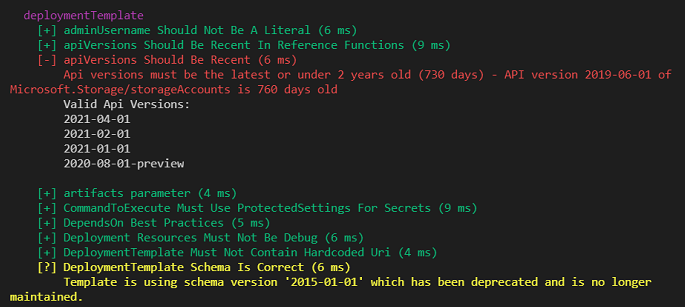
De tekstresultaten zijn:
deploymentTemplate
[+] adminUsername Should Not Be A Literal (6 ms)
[+] apiVersions Should Be Recent In Reference Functions (9 ms)
[-] apiVersions Should Be Recent (6 ms)
Api versions must be the latest or under 2 years old (730 days) - API version 2019-06-01 of
Microsoft.Storage/storageAccounts is 760 days old
Valid Api Versions:
2021-04-01
2021-02-01
2021-01-01
2020-08-01-preview
[+] artifacts parameter (4 ms)
[+] CommandToExecute Must Use ProtectedSettings For Secrets (9 ms)
[+] DependsOn Best Practices (5 ms)
[+] Deployment Resources Must Not Be Debug (6 ms)
[+] DeploymentTemplate Must Not Contain Hardcoded Uri (4 ms)
[?] DeploymentTemplate Schema Is Correct (6 ms)
Template is using schema version '2015-01-01' which has been deprecated and is no longer
maintained.
Testparameters
Wanneer u de parameter opgeeft, zoekt de toolkit in die map naar een sjabloon met de -TemplatePath naam azuredeploy.json of maintemplate.json. Deze sjabloon wordt eerst getest en vervolgens alle andere sjablonen in de map en de bijbehorende submappen getest. De andere sjablonen worden getest als gekoppelde sjablonen. Als uw pad een bestand bevat met de naamcreateUiDefinition.json, worden tests uitgevoerd die relevant zijn voor de definitie van de gebruikersinterface. Tests worden ook uitgevoerd voor parameterbestanden en alle JSON-bestanden in de map.
Test-AzTemplate -TemplatePath $TemplateFolder
Als u één bestand in die map wilt testen, voegt u de -File parameter toe. De map moet echter nog steeds een hoofdsjabloon hebben met de naam azuredeploy.json of maintemplate.json.
Test-AzTemplate -TemplatePath $TemplateFolder -File cdn.json
Standaard worden alle tests uitgevoerd. Als u afzonderlijke tests wilt opgeven die moeten worden uitgevoerd, gebruikt u de -Test parameter en geeft u de testnaam op. Zie ARM-sjablonen, parameterbestanden, createUiDefinition.jsonen alle bestanden voor de testnamen.
Test-AzTemplate -TemplatePath $TemplateFolder -Test "Resources Should Have Location"
Tests aanpassen
U kunt de standaardtests aanpassen of uw eigen tests maken. Als u een test definitief wilt verwijderen, verwijdert u het .test.ps1 bestand uit de map.
De toolkit heeft vier mappen die de standaardtests bevatten die worden uitgevoerd voor specifieke bestandstypen:
- ARM-sjablonen: \arm-ttk\testcases\deploymentTemplate
- Parameterbestanden: \arm-ttk\testcases\deploymentParameters
- createUiDefinition.json: \arm-ttk\testcases\CreateUIDefinition
- Alle bestanden: \arm-ttk\testcases\AllFiles
Een aangepaste test toevoegen
Als u uw eigen test wilt toevoegen, maakt u een bestand met de naamconventie: Your-Custom-Test-Name.test.ps1.
De test kan de sjabloon ophalen als een objectparameter of een tekenreeksparameter. Normaal gesproken gebruikt u een of meer, maar u kunt beide gebruiken.
Gebruik de objectparameter wanneer u een sectie van de sjabloon wilt ophalen en de eigenschappen ervan wilt doorlopen. Een test die gebruikmaakt van de objectparameter heeft de volgende indeling:
param(
[Parameter(Mandatory=$true,Position=0)]
[PSObject]
$TemplateObject
)
# Implement test logic that evaluates parts of the template.
# Output error with: Write-Error -Message
Het sjabloonobject heeft de volgende eigenschappen:
$schemacontentVersionparametersvariablesresourcesoutputs
U kunt bijvoorbeeld de verzameling parameters ophalen met $TemplateObject.parameters.
Gebruik de tekenreeksparameter wanneer u een tekenreeksbewerking op de hele sjabloon moet uitvoeren. Een test die gebruikmaakt van de tekenreeksparameter heeft de volgende indeling:
param(
[Parameter(Mandatory)]
[string]
$TemplateText
)
# Implement test logic that performs string operations.
# Output error with: Write-Error -Message
U kunt bijvoorbeeld een reguliere expressie van de tekenreeksparameter uitvoeren om te zien of een specifieke syntaxis wordt gebruikt.
Bekijk de andere tests in die map voor meer informatie over het implementeren van de test.
Sjablonen valideren voor Azure Marketplace
Als u een aanbieding wilt publiceren naar Azure Marketplace, gebruikt u de test-toolkit om de sjablonen te valideren. Wanneer uw sjablonen de validatietests doorstaan, zal Azure Marketplace uw aanbieding sneller goedkeuren. Als ze niet voldoen aan de tests, mislukt de certificering van de aanbieding.
Belangrijk
De Marketplace-tests zijn in juli 2022 toegevoegd. Werk uw module bij als u een eerdere versie hebt.
De tests uitvoeren in uw omgeving
Nadat u de toolkit hebt geïnstalleerd en de module hebt geïmporteerd, voert u de volgende cmdlet uit om uw pakket te testen:
Test-AzMarketplacePackage -TemplatePath "Path to the unzipped package folder"
De resultaten interpreteren
De tests retourneren resultaten in twee secties. De eerste sectie bevat de tests die verplicht zijn. De resultaten van deze tests worden weergegeven in de samenvattingssectie.
Belangrijk
U moet eerst de resultaten die rood gemarkeerd zijn corrigeren voordat de aanbiedingen in de Marketplace worden geaccepteerd. We raden u aan alle resultaten te corrigeren die geel zijn gemarkeerd.
De tekstresultaten zijn:
Validating nestedtemplates\AzDashboard.json
[+] adminUsername Should Not Be A Literal (210 ms)
[+] artifacts parameter (3 ms)
[+] CommandToExecute Must Use ProtectedSettings For Secrets (201 ms)
[+] Deployment Resources Must Not Be Debug (160 ms)
[+] DeploymentTemplate Must Not Contain Hardcoded Url (13 ms)
[+] Location Should Not Be Hardcoded (31 ms)
[+] Min and Max Value Are Numbers (4 ms)
[+] Outputs Must Not Contain Secrets (9 ms)
[+] Password params must be secure (3 ms)
[+] Resources Should Have Location (2 ms)
[+] Resources Should Not Be Ambiguous (2 ms)
[+] Secure Params In Nested Deployments (205 ms)
[+] Secure String Parameters Cannot Have Default (3 ms)
[+] URIs Should Be Properly Constructed (190 ms)
[+] Variables Must Be Referenced (9 ms)
[+] Virtual Machines Should Not Be Preview (173 ms)
[+] VM Size Should Be A Parameter (165 ms)
Pass : 99
Fail : 3
Total: 102
Validating StartStopV2mkpl_1.0.09302021\anothertemplate.json
[?] Parameters Must Be Referenced (86 ms)
Unreferenced parameter: resourceGroupName
Unreferenced parameter: location
Unreferenced parameter: azureFunctionAppName
Unreferenced parameter: applicationInsightsName
Unreferenced parameter: applicationInsightsRegion
De sectie onder de overzichtssectie bevat testfouten die kunnen worden geïnterpreteerd als waarschuwingen. Het oplossen van de fouten is optioneel, maar wordt ten zeerste aanbevolen. De fouten wijzen vaak op veelvoorkomende problemen die fouten veroorzaken wanneer een klant uw aanbieding installeert.
Volg de testcase die voor u van toepassing is om uw tests op te lossen:
De aanbieding indienen
Nadat u de benodigde oplossingen hebt aangebracht, voert u de test-toolkit opnieuw uit. Voordat u uw aanbieding indient bij Azure Marketplace, moet u ervoor zorgen dat er geen fouten optreden.
Integreren met Azure Pipelines
U kunt de test-toolkit toevoegen aan uw Azure Pipeline. Met een pijplijn kunt u de test elke keer uitvoeren wanneer de sjabloon wordt bijgewerkt of deze uitvoeren als onderdeel van uw implementatieproces.
De eenvoudigste manier om de test-toolkit toe te voegen aan uw pijplijn is met extensies van derden. De volgende twee extensies zijn beschikbaar:
U kunt ook uw eigen taken implementeren. In het volgende voorbeeld ziet u hoe u de test-toolkit downloadt.
Voor release-pijplijn:
{
"environment": {},
"enabled": true,
"continueOnError": false,
"alwaysRun": false,
"displayName": "Download TTK",
"timeoutInMinutes": 0,
"condition": "succeeded()",
"task": {
"id": "e213ff0f-5d5c-4791-802d-52ea3e7be1f1",
"versionSpec": "2.*",
"definitionType": "task"
},
"inputs": {
"targetType": "inline",
"filePath": "",
"arguments": "",
"script": "New-Item '$(ttk.folder)' -ItemType Directory\nInvoke-WebRequest -uri '$(ttk.uri)' -OutFile \"$(ttk.folder)/$(ttk.asset.filename)\" -Verbose\nGet-ChildItem '$(ttk.folder)' -Recurse\n\nWrite-Host \"Expanding files...\"\nExpand-Archive -Path '$(ttk.folder)/*.zip' -DestinationPath '$(ttk.folder)' -Verbose\n\nWrite-Host \"Expanded files found:\"\nGet-ChildItem '$(ttk.folder)' -Recurse",
"errorActionPreference": "stop",
"failOnStderr": "false",
"ignoreLASTEXITCODE": "false",
"pwsh": "true",
"workingDirectory": ""
}
}
Voor de YAML-definitie van de pijplijn:
- pwsh: |
New-Item '$(ttk.folder)' -ItemType Directory
Invoke-WebRequest -uri '$(ttk.uri)' -OutFile "$(ttk.folder)/$(ttk.asset.filename)" -Verbose
Get-ChildItem '$(ttk.folder)' -Recurse
Write-Host "Expanding files..."
Expand-Archive -Path '$(ttk.folder)/*.zip' -DestinationPath '$(ttk.folder)' -Verbose
Write-Host "Expanded files found:"
Get-ChildItem '$(ttk.folder)' -Recurse
displayName: 'Download TTK'
In het volgende voorbeeld ziet u hoe u de tests uitvoert.
Voor release-pijplijn:
{
"environment": {},
"enabled": true,
"continueOnError": true,
"alwaysRun": false,
"displayName": "Run Best Practices Tests",
"timeoutInMinutes": 0,
"condition": "succeeded()",
"task": {
"id": "e213ff0f-5d5c-4791-802d-52ea3e7be1f1",
"versionSpec": "2.*",
"definitionType": "task"
},
"inputs": {
"targetType": "inline",
"filePath": "",
"arguments": "",
"script": "Import-Module $(ttk.folder)/arm-ttk/arm-ttk.psd1 -Verbose\n$testOutput = @(Test-AzTemplate -TemplatePath \"$(sample.folder)\")\n$testOutput\n\nif ($testOutput | ? {$_.Errors }) {\n exit 1 \n} else {\n Write-Host \"##vso[task.setvariable variable=result.best.practice]$true\"\n exit 0\n} \n",
"errorActionPreference": "continue",
"failOnStderr": "true",
"ignoreLASTEXITCODE": "false",
"pwsh": "true",
"workingDirectory": ""
}
}
Voor de YAML-definitie van de pijplijn:
- pwsh: |
Import-Module $(ttk.folder)/arm-ttk/arm-ttk.psd1 -Verbose
$testOutput = @(Test-AzTemplate -TemplatePath "$(sample.folder)")
$testOutput
if ($testOutput | ? {$_.Errors }) {
exit 1
} else {
Write-Host "##vso[task.setvariable variable=result.best.practice]$true"
exit 0
}
errorActionPreference: continue
failOnStderr: true
displayName: 'Run Best Practices Tests'
continueOnError: true
Volgende stappen
- Zie Testcases voor ARM-sjablonen voor meer informatie over de sjabloontests.
- Zie Testcases voor parameterbestanden om parameterbestanden te testen.
- Voor createUiDefinition-tests, zie Testcases voor createUiDefinition.json.
- Zie Testcases voor alle bestanden voor meer informatie over tests voor alle bestanden.
- Zie Azure-resources valideren met behulp van de TEST-toolkit voor een Learn-module die betrekking heeft op het gebruik van de TEST-toolkit voor ARM-sjablonen.